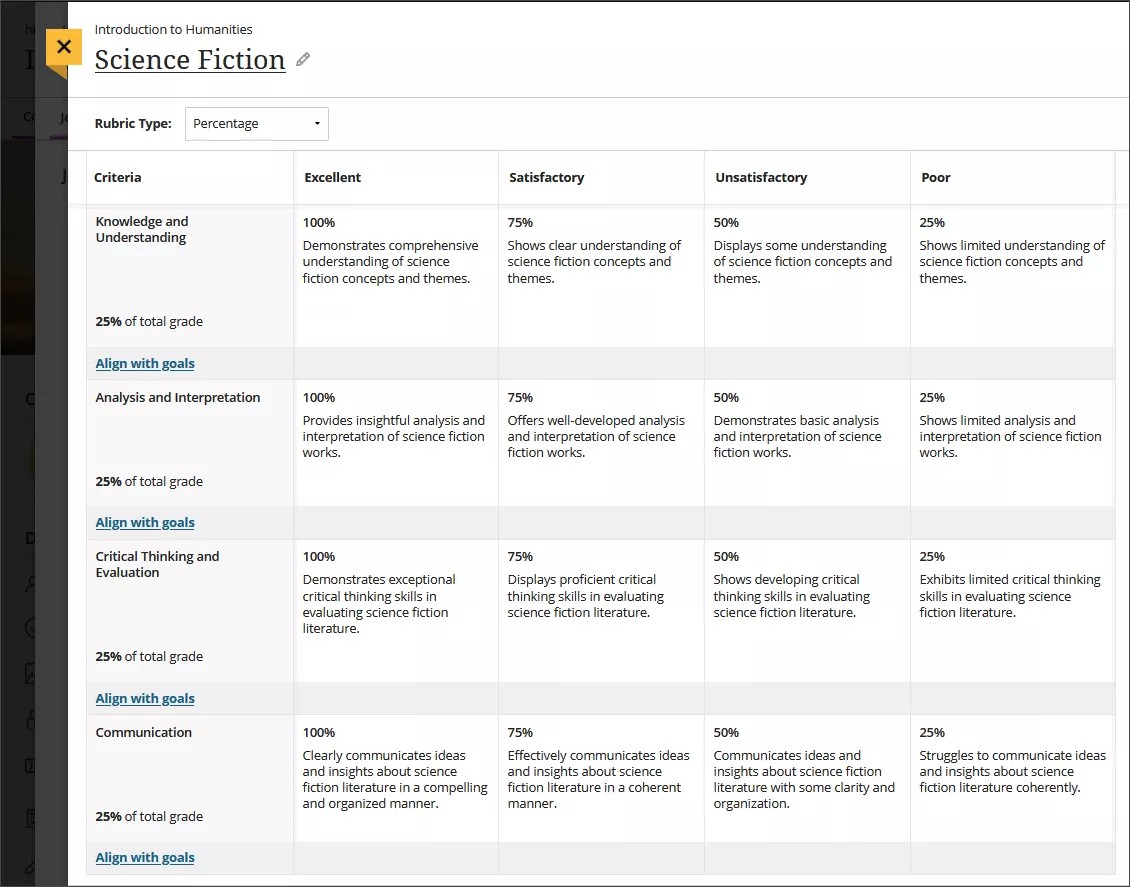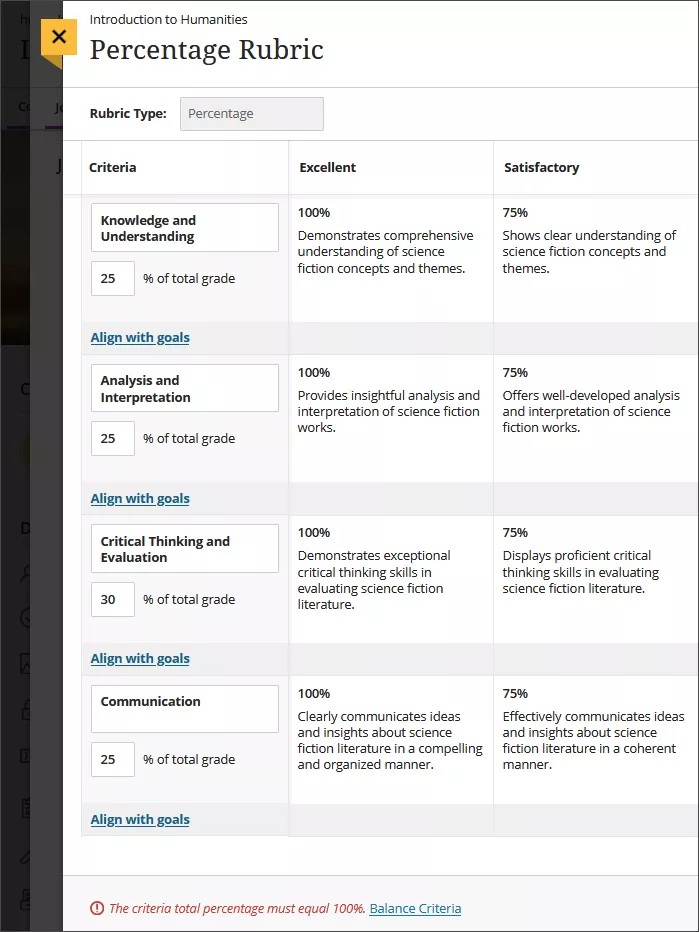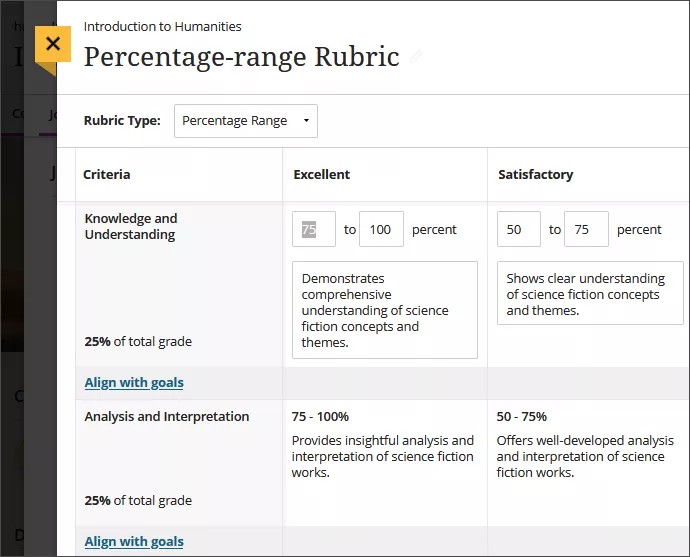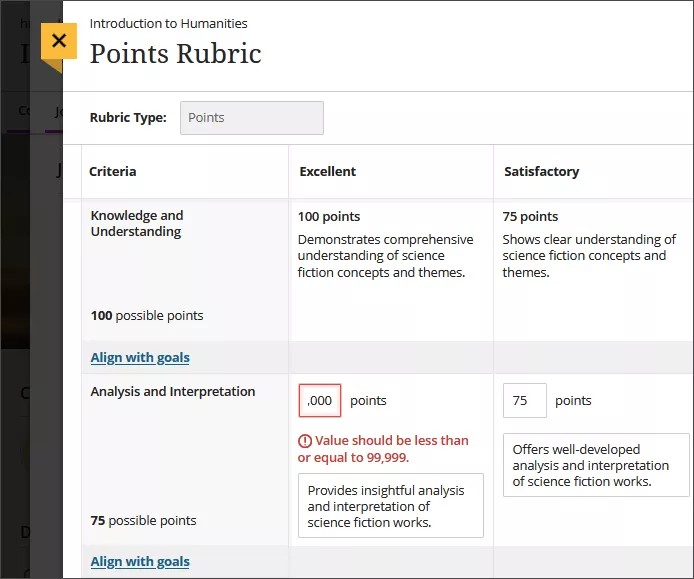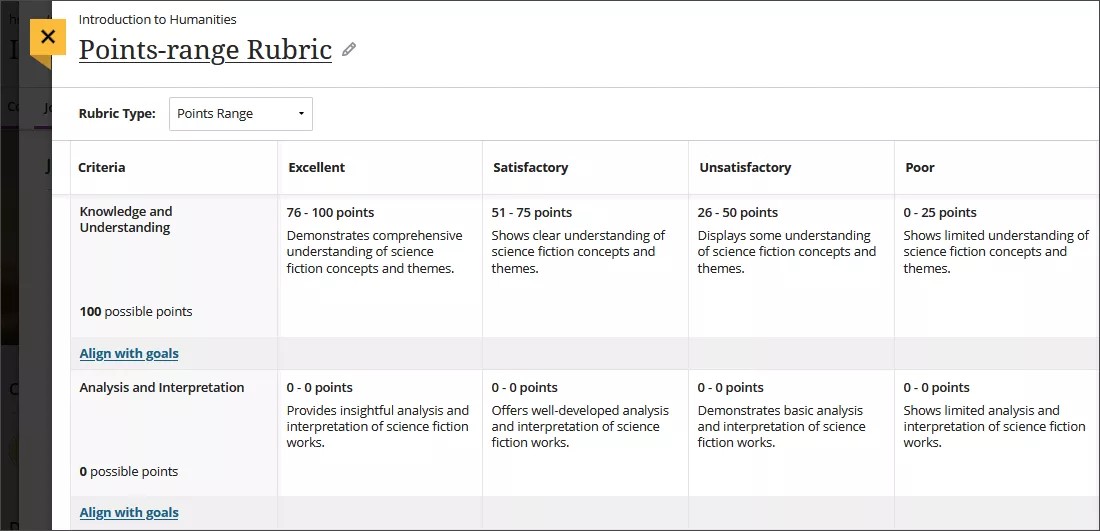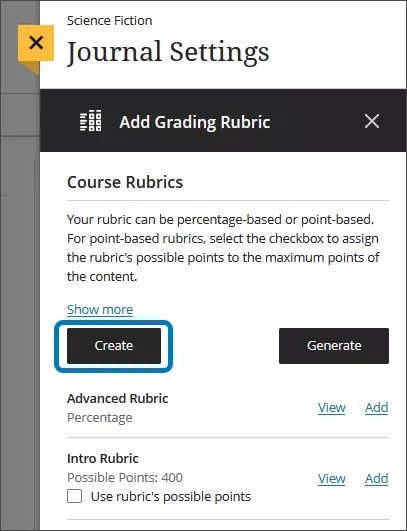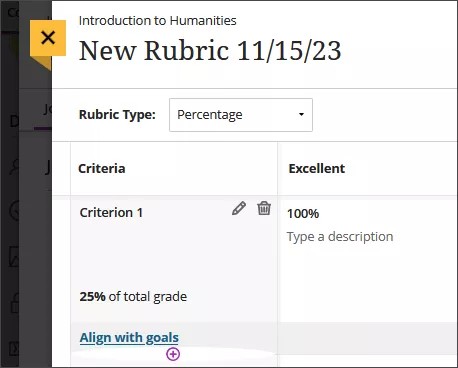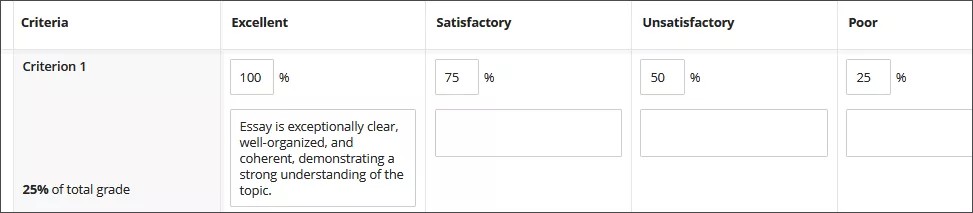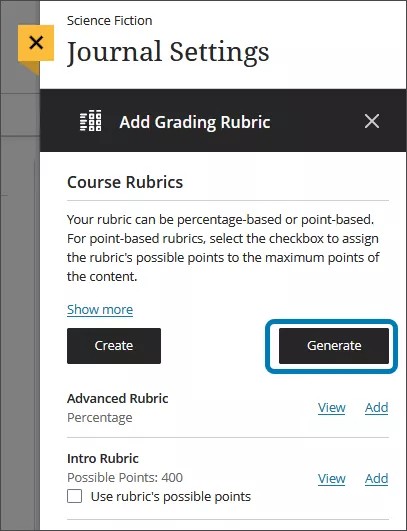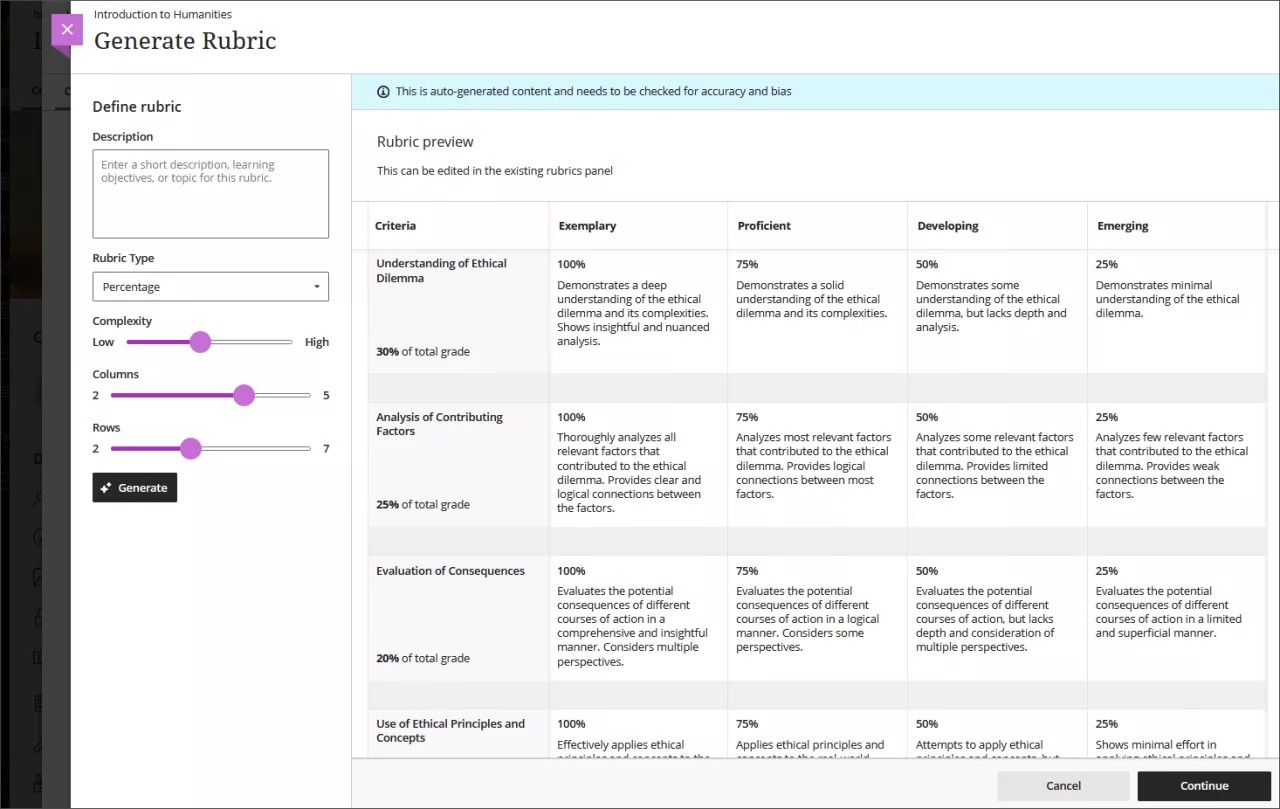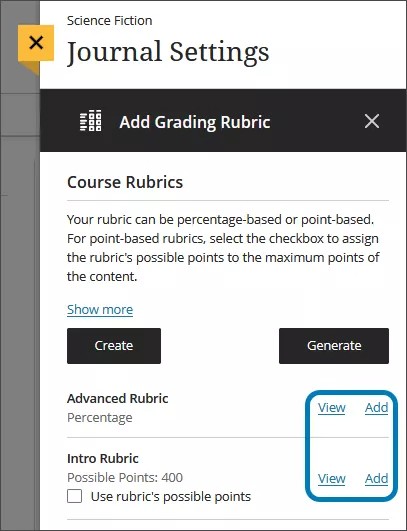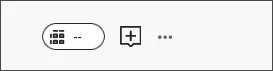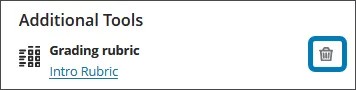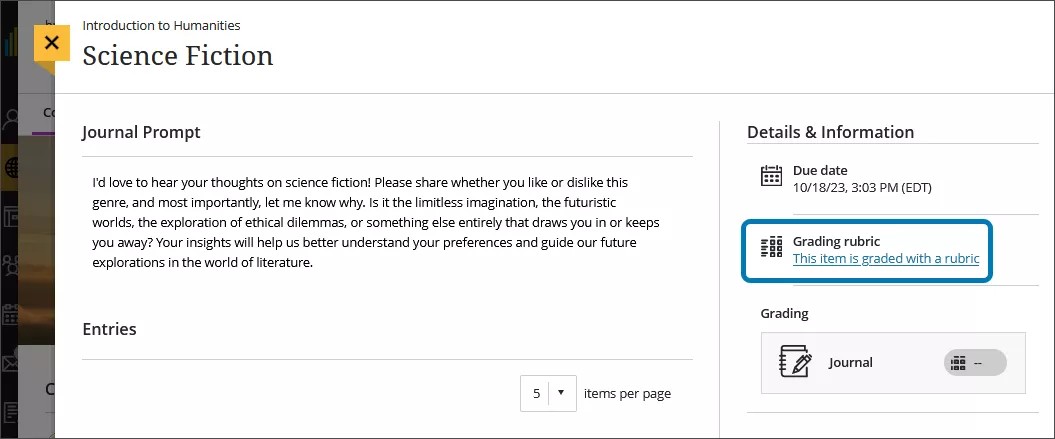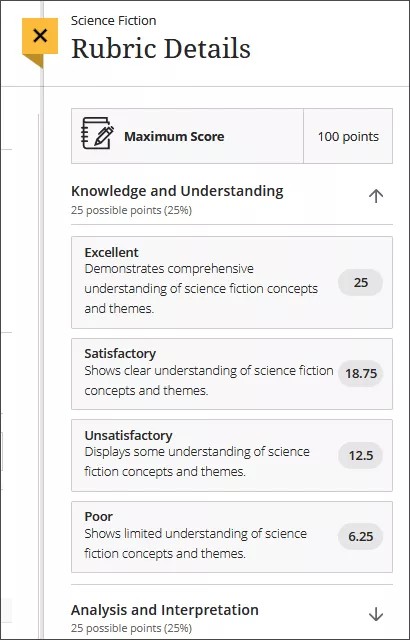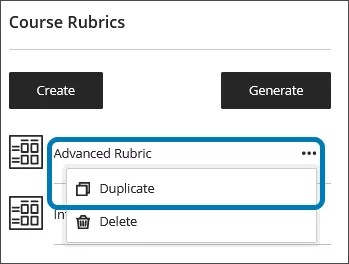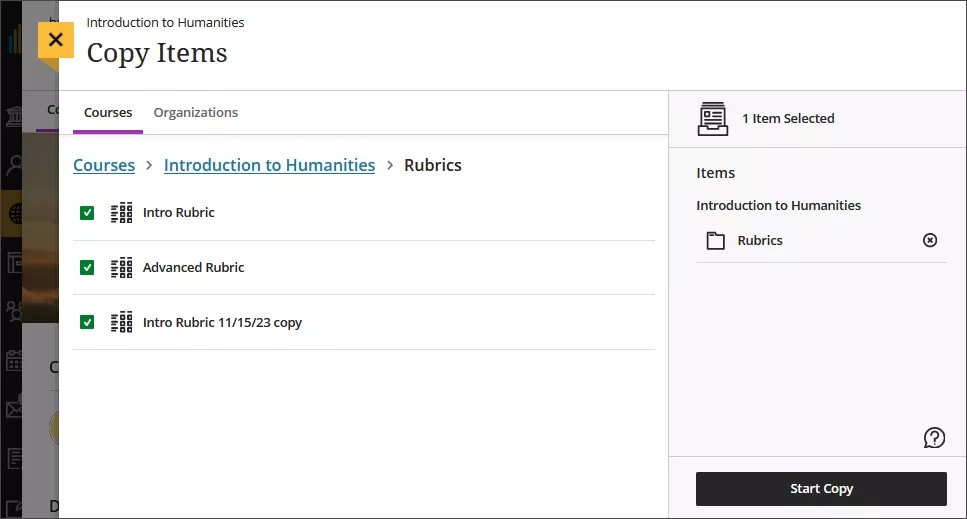تتحكم مؤسستك في الأدوات التي يتم إتاحتها في طريقة العرض الأصلية للمقرر الدراسي. تُتاح دومًا سلالم التقدير الوصفي للمدرسين في طريقة عرض Ultra للمقرر الدراسي.
dereceli puanlama anahtarları, tutarlı ve tarafsız not vermeye ve öğrencilerin beklentilerinize odaklanmasına yardımcı olabilir.
Dereceli puanlama anahtarı, not verilen çalışmayı değerlendirmek için kullanabileceğiniz bir puanlama aracıdır. Dereceli puanlama anahtarı oluşturduğunuzda atanan çalışmayı iki parçaya bölün. Çeşitli beceri düzeylerinde her bir parçayla ilişkilendirilen çalışma temel özelliklerine ait net açıklamalar sağlayabilirsiniz.
Öğrenciler, not verilen bir çalışmanın gereksinimlerini karşılamak için gayretlerini düzenlemek üzere dereceli puanlama anahtarı kullanabilir. Çalışmalarını tamamlamadan önce öğrencilerin dereceli puanlama anahtarlarına erişmelerine izin verdiğinizde not verme yöntemlerinizde saydamlık sağlarsınız.
Kursunuzda birden fazla dereceli puanlama anahtarı oluşturabilirsiniz. dereceli puanlama anahtarları satırlardan ve sütunlardan oluşur. Dereceli puanlama anahtarlarınıza ekleyebileceğiniz satır ve sütun sayısında herhangi bir sınırlama yoktur. Satırlar değerlendirilen ölçütlere karşılık gelir. Sütunlar her ölçüt için açıklanan başarı seviyesine karşılık gelir. Dört tür dereceli puanlama anahtarı oluşturabilirsiniz: Yüzde, yüzde aralığı, puan ve puan aralığı. Yeni dereceli puanlama anahtarlarında dört satır ve dört sütun bulunur. Bir satır ve bir sütun haricinde tümünü silebilirsiniz. Dereceli puanlama anahtarlarını ödevlerle, tartışmalarla ve günlüklerle ilişkilendirebilirsiniz.
Dereceli puanlama anahtarlarını yalnızca ödevlerle ilişkilendirebilirsiniz. Mobil cihazlarda olduğu gibi küçük ekran genişliklerinde dereceli puanlama anahtarları oluşturamazsınız. Dereceli puanlama anahtarları, mobil cihazlarda salt okunur durumdadır.
Bu sayfadaki konular şunları içerir:
- Dereceli puanlama anahtarı türleri
- Dereceli puanlama anahtarları oluşturma
- Dereceli puanlama anahtarlarını değerlendirmelerle ilişkilendirme
- Dereceli puanlama anahtarlarına yönelik öğrenci görünümü
- dereceli puanlama anahtarlarını yönetme
Aşağıdaki anlatımlı video, bu sayfada yer alan bazı bilgilerin görsel ve işitsel bir temsilini sağlar. Videoda nelerin gösterildiğine ilişkin ayrıntılı bir açıklama için videoyu YouTube'da açın, Diğer İşlemler'e gidin ve Metin Dökümünü Aç'ı seçin.
Dereceli puanlama anahtarlarını oluşturma hakkındaki videoyu izleyin
Aşağıdaki anlatımlı video, bu sayfada yer alan bazı bilgilerin görsel ve işitsel bir temsilini sağlar. Videoda nelerin gösterildiğine ilişkin ayrıntılı bir açıklama için videoyu YouTube'da açın, Diğer İşlemler'e gidin ve Metin Dökümünü Aç'ı seçin.
Video: Dereceli puanlama anahtarları oluşturma, öğrenci çalışmasını değerlendirmek ve not vermek için bir dereceli puanlama anahtarının nasıl oluşturulacağını gösterir.
Dereceli puanlama anahtarı türleri
Bir kursta, dört tür dereceli puanlama anahtarı oluşturabilirsiniz:
- Yüzde bazlı dereceli puanlama anahtarları
- Yüzdeye dayalı dereceli puanlama anahtarları
- Puan bazlı dereceli puanlama anahtarları
- Puan aralığına dayalı dereceli puanlama anahtarları
Yüzde bazlı dereceli puanlama anahtarları
Yüzdeye dayalı dereceli puanlama anahtarları için ölçütlerin toplam yüzdesi %100 olmalıdır. Yalnızca tamsayıları kullanabilirsiniz. Toplam yüzdeniz 100 olduğu sürece %0'a ayarlanmış satırlar ekleyebilirsiniz.
Yüzdelerin toplamı 100'e eşit olmazsa ekranın altında bir uyarı iletisi görünür. Yüzdeleri 100'e eşit olacak şekilde otomatik olarak ayarlamak için iletinin yanındaki Ölçütü Dengele'yi seçin. Alternatif olarak, yüzdeleri manuel olarak gerektiği gibi güncelleştirebilirsiniz.
Başarı seviyeleri için, bir sütunun değeri %100 olmalıdır. Yalnızca tamsayıları kullanabilirsiniz.
Yüzdeye dayalı dereceli puanlama anahtarları
Yüzde aralığı dereceli puanlama anahtarları için, her başarı seviyesinin bir değer aralığı vardır. Not verdiğinizde özel bir başarı seviyesi için uygun bir yüzde seviyesi seçersiniz. Sistem; ağırlık, başarı yüzdesi ve öge puanlarını çarparak kazanılan puanları hesaplar.
Puan bazlı dereceli puanlama anahtarları
Puan bazlı dereceli puanlama anahtarları için maksimum olası puan 99,999'a eşit veya ondan küçük olmalıdır. Yalnızca tamsayıları kullanabilirsiniz. Toplam puanınız 99,999'a eşit veya ondan küçük olduğu sürece 0 olarak ayarlanmış sütunlar ekleyebilirsiniz..
Puan aralığına dayalı dereceli puanlama anahtarları
Puan aralığına dayalı dereceli puanlama anahtarları için maksimum olası puan 99,999'a eşit veya ondan küçük olmalıdır. Yalnızca tamsayıları kullanabilirsiniz. Toplam puanınız 99,999'a eşit veya ondan küçük olduğu sürece 0 olarak ayarlanmış sütunlar ekleyebilirsiniz.. Her ölçüt için puan aralığı düşükten yükseğe doğru olmalıdır.
Dereceli puanlama anahtarları oluşturma
Bir öge ile yalnızca tek bir dereceli puanlama anahtarı ilişkilendirilebilir. Bir ödevden, tartışmadan veya günlükten dereceli puanlama anahtarı oluşturmak için Ayarlar düğmesini seçerek Ayarlar panelini açın. Alt kısımdaki Ek Araçlar bölümünde, Dereceli Puanlama Anahtarı Ekle'yi seçin. Ardından Yeni Dereceli Puanlama Anahtarı Oluştur'u seçin.
Not defterinizde Ayarlar düğmesini seçerek de dereceli puanlama anahtarı oluşturabilirsiniz. Ardından Kurs Dereceli Puanlama Anahtarları bölümünde Oluştur'u seçin.
Başlıklar en fazla 255 karakterden oluşabilir. Bir başlık eklemezseniz başlık olarak “Yeni Dereceli Puanlama Anahtarı” ve tarih görünür.
Varsayılan olarak, dört ölçüt satırı ve dört başarı seviyesi sütunu görünür. Satır ve sütunlar ekleyebilir, silebilir, yeniden adlandırabilirsiniz. Düzenleme ve silme simgelerine erişmek için bir hücrenin üzerine gelin. Satır veya sütun eklemek istediğiniz yerde artı işaretini seçin ve bir başlık yazın. Yeni satırı veya sütunu istemiyorsanız silebilirsiniz.
Bir başarı seviyesi eklediğinizde otomatik olarak bir de yüzde ögesi eklenir. Örneğin, %100 ve %75'lik iki seviye arasına bir başarı seviyesi eklerseniz yeni seviyenize %88 değeri verilir. Yüzde değerini gerektiği gibi ayarlayabilirsiniz. Değişikliklerinizi kaydetmek için dereceli puanlama anahtarında herhangi bir yeri seçin.
Yeni ve mevcut başarı seviyeleri için isteğe bağlı açıklama ekleyebilirsiniz. Başarı başlıkları en fazla 40 karakterden oluşabilir. Ölçüt ve açıklama hücreleri en fazla 1000 karakter içerebilir. Dereceli puanlama anahtarları, yalnızca düz metinleri destekler. Başka bir belgeden metin yapıştırabilirsiniz ancak o metnin biçimlendirmesi uygulanmaz.
Enter tuşuna bastığınızda, bir hücrede yeni bir paragraf başlatılmaz. Enter tuşu işlemi bitirdiğinizi onaylar. Çalışmanız kaydedilir ve düzenleme modundan çıkılır.
Kurumunuzun belirlediği hedeflere göre başarı seviyesini ölçmek istiyorsanız hedefleri dereceli puanlama anahtarı ölçütleriyle eşleştirebilirsiniz. Başlamak için Hedeflerle eşleştir'i seçin. Öğrenciler bir dereceli puanlama anahtarında ölçütlerle eşleştirdiğiniz hedefleri görüntüleyemezler.
Dereceli puanlama anahtarlarının sütunları en yüksek puanlıdan düşüğe doğru sıralanır. Bu sıralamayı değiştiremezsiniz.
Dereceli puanlama anahtarları oluşturma
Kurumunuz AI Design Assistant özelliğini etkinleştirdiyse bir dereceli puanlama anahtarı oluşturabilirsiniz. Kurs Dereceli Puanlama Anahtarları panelinden Oluştur'u seçerek başlayın.
Yapay Zeka Tasarım Asistanı'nın oluşturduğu dereceli puanlama anahtarlarını özelleştirmenin çeşitli yolları vardır.
- Dereceli puanlama anahtarının odağını daraltmak için bir açıklama girme
- Dereceli puanlama anahtarı türünü seçin: yüzde, yüzde aralığı, puan veya puan aralığı
- Dereceli puanlama anahtarının karmaşıklığını ayarlama
- Sütun ve satır sayısını tanımlama
Ayarlarınızı tamamladıktan sonra Oluştur'u seçin. Dereceli puanlama anahtarının gereksinimlerinizi karşılaması durumunda, dereceli puanlama anahtarını düzenlemek için Devam'ı seçin.
Dereceli puanlama anahtarının her hücresini doğruluk bakımından gözden geçirin. Ayrıca, dereceli puanlama anahtarınızı öğretim tarzınıza ve hedeflerinize daha iyi uyacak şekilde de düzenleyebilirsiniz. Learn'ün yapay zeka özellikleri hakkında daha fazla bilgi edinmek için "AI Design Assistant" konusunu ziyaret edin.
Dereceli puanlama anahtarlarını değerlendirmelerle ilişkilendirme
Mevcut bir dereceli puanlama anahtarını henüz not vermediğiniz bir ögeyle de ilişkilendirebilirsiniz. Her ögeyle sadece tek bir dereceli puanlama anahtarı ilişkilendirebilirsiniz. Ödev, tartışma veya günlük sayfasında, Ayarlar panelini açmak için Ayarlar simgesini seçin. Ek Araçlar bölümünde, Not Verme Dereceli Puanlama Anahtarı Ekle'yi seçin.
Yeni bir dereceli puanlama anahtarı oluşturmak istiyorsanız Oluştur'u seçin. Dereceli puanlama anahtarı, Kurs Dereceli Puanlama Anahtarları panelindeki dereceli puanlama anahtarları listesine eklenir.
Görüntüle'yi seçerek bir dereceli puanlama anahtarını düzenleyebilir veya görüntüleyebilirsiniz. Dereceli puanlama anahtarını ögeyle ilişkilendirmek için Ekle'yi seçin.
Bir dereceli puanlama anahtarını ilişkilendirdikten sonra bir öğrencinin ödevine veya test gönderimine baktığınızda, not simgesinde bir dereceli puanlama anahtarı simgesi görürsünüz.
Dereceli puanlama anahtarlarını ilişkilendirmeyle ilgili bir video izleyin
Aşağıdaki anlatımlı video, bu sayfada yer alan bazı bilgilerin görsel ve işitsel bir temsilini sağlar. Videoda nelerin gösterildiğine ilişkin ayrıntılı bir açıklama için videoyu YouTube'da açın, Diğer İşlemler'e gidin ve Metin Dökümünü Aç'ı seçin.
Video: Dereceli puanlama anahtarlarını ilişkilendirme, mevcut bir dereceli puanlama anahtarının bir değerlendirmeyle nasıl ilişkilendirileceğini gösterir.
İlişkilendirmeleri kaldırma
Not verdiğiniz bir değerlendirmeden dereceli puanlama anahtarını kaldırabilirsiniz, notlar ise olduğu gibi kalır. Notlar artık dereceli puanlama anahtarıyla ilişkilendirilmez, artık manuel olarak eklediğiniz notlar olarak görünür.
Ayarlar paneline dönün ve Kaldır simgesine gitmek için ilişkilendirilmiş dereceli puanlama anahtarının başlığının üzerine gelin.
Dereceli puanlama anahtarlarına yönelik öğrenci görünümü
Öğrenciler bir ödevi, testi veya tartışmayı açmadan önce ve denemeyi başlattıktan sonra bir dereceli puanlama anahtarını görüntüleyebilirler. Öğrenciler, dereceli puanlama anahtarını görmek için ögenin Ayrıntılar ve Bilgiler bölümündeki Bu ögeye bir dereceli puanlama anahtarıyla not verildi seçeneğini tıklatırlar.
Öğrenciler yönergelerle birlikte dereceli puanlama anahtarını görüntüleyebilirler. Her dereceli puanlama anahtarı ölçeğini genişleterek başarı düzeylerini görebilirler ve not verilecek ödevin şartlarını karşılayacak şekilde çalışmalarını düzenleyebilirler.
dereceli puanlama anahtarlarını yönetme
Dereceli puanlama anahtarlarını kopyalayabilir, silebilir ve dışa aktarabilirsiniz.
Dereceli puanlama anahtarını kopyalama
Not vermek için bir dereceli puanlama anahtarını kullandıktan sonra onu düzenleyemezsiniz, ancak düzenleyip adını değiştirebileceğiniz bir kopyasını oluşturabilirsiniz.
Not defterinize gidin. Not Defteri Ayarları paneline erişmek için Ayarlar simgesini seçin. Sayfayı aşağı kaydırarak Kurs Dereceli Puanlama Anahtarları bölümüne gelin.
Bir dereceli puanlama anahtarının menüsüne erişmek için üç nokta simgesini ve ardından Çoğalt'ı seçin. Kopyalanan dereceli puanlama anahtarları başlığında tarihle ve "kopya" ifadesi eklenerek açılır. Gerektiğinde bu düzenlemeleri yapabilirsiniz. Yinelenen dereceli puanlama anahtarını kaydetmek için Kaydet'i seçin.
Not: Yüzdeye dayalı mevcut bir dereceli puanlama anahtarını seçip yüzde aralığı dereceli puanlama anahtarına dönüştürürseniz tüm açıklamalar silinir.
Bir ögeye not vermek için dereceli puanlama anahtarı kullandıysanız o dereceli puanlama anahtarını kopyalayabilir ve kopya olan sürümü düzenleyebilirsiniz. Bir öğenin Ayarlar panelinden dereceli puanlama anahtarını açın. Ekranın altındaki Kopya Oluştur'u seçin. Test veya ödeve not vermek için kullanıldığınız bir dereceli puanlama anahtarının kopyasını oluşturduğunuzda, yeni dereceli puanlama anahtarı söz konusu ögeyle ilişkilendirilir. Orijinal dereceli puanlama anahtarıyla hesaplanan notlar korunur ancak bu notlar geçersiz kılma notlarına dönüştürülür. Bu gönderimlere yeni dereceli puanlama anahtarını kullanarak tekrar not verebilirsiniz.
Küçük cihazlarda dereceli puanlama anahtarlarını kopyalayamazsınız.
dereceli puanlama anahtarlarını silme
Not verirken kullanmış olduğunuz bir dereceli puanlama anahtarını kurstan kalıcı olarak silebilirsiniz, notlar ise olduğu gibi kalmaya devam eder. Notlar artık dereceli puanlama anahtarıyla ilişkilendirilmez, artık manuel olarak eklediğiniz notlar olarak görünür.
Bir dereceli puanlama anahtarını kalıcı olarak silmek için not defterinizin Not Defteri Ayarları panelini açın.
Dereceli puanlama anahtarlarını kurslar arasında kopyalama
Dereceli puanlama anahtarlarını kurslarınız arasında kopyalayabilirsiniz. Kurs İçeriği sayfasında, menüyü açmak için artı işaretini seçin ve İçeriği Kopyala'yı seçin. Dilerseniz içerik listesinin üstündeki Diğer seçenekler menüsünü de açabilirsiniz. Öge Kopyala'yı seçin. Öge Kopyala paneli açılır.
Öge Kopyala panelinden, eğitim verdiğiniz tüm kurslara gözatabilirsiniz. Dereceli puanlama anahtarını kopyalamak istediğiniz kursun Dereceli Puanlama Anahtarları klasörünü seçin ve kopyalamak istediğiniz dereceli puanlama anahtarlarını seçin. İşiniz bittiğinde Kopyalamayı Başlat'ı seçin.
Orijinal'de dereceli puanlama anahtarları içeren kursları dışa verme ve arşivleme
Dereceli puanlama anahtarları, dışa verme ve arşivleme paketlerinde kaydedilir.
Bir Orijinal kursunu Ultra'ya dönüştürdüğünüzde, yüzde aralığı ve yüzde dereceli puanlama anahtarları açıklamaları eklenmeden dönüştürülür.
Diğer türlerdeki tüm dereceli puanlama anahtarları yüzde dereceli puanlama (puanlar ve puan aralığı gibi) dönüştürülür. Puansız dereceli puanlama anahtarları desteklenmez. Tüm Orijinal dereceli puanlama anahtarı ayarları artık Ultra dereceli puanlama anahtarı varsayılan değerlerine ayarlanmıştır (öğrencilere gösterilen görünüm gibi).